Εύρεση, διαγραφή μεγάλων αρχείων στον σκληρό δίσκο των Windows με το WinDirStat
Miscellanea / / February 11, 2022

Καθαρισμός ανεπιθύμητων αρχείων
από τον υπολογιστή κάθε τόσο είναι μια καλή πρακτική και υπάρχουν πολλά
δωρεάν και ισχυρά εργαλεία διαθέσιμα για το σκοπό αυτό
που έχουμε ήδη συζητήσει στο παρελθόν. Αυτά τα εργαλεία καθαρισμού σάς βοηθούν να απαλλαγείτε από τα προσωρινά αρχεία, την προσωρινή μνήμη του προγράμματος περιήγησης και άλλα ανεπιθύμητα αρχεία των Windows που δεν χρειάζεστε πραγματικά. Σήμερα, ωστόσο, θα επικεντρωθούμε σε αυτά τα μεγάλα αρχεία, όπως ταινίες, ISO και παιχνίδια, που σχεδόν εξαφανίζονται στη φωλιά των φακέλων, καταναλώνοντας αθόρυβα τον χώρο που χρειάζεστε απεγνωσμένα.
WinDirStat μπορεί να σας βοηθήσει να απομονώσετε τόσο μεγάλα αρχεία, ώστε η εκκαθάριση να γίνει ευκολότερη. Ας εξετάσουμε τις δυνατότητες αυτού του λογισμικού και τον τρόπο λειτουργίας του.
Χρησιμοποιώντας το WinDirStat
WinDirStat είναι μια δωρεάν εφαρμογή για Windows που δημοσιεύεται με Γενική Δημόσια Άδεια. Το πρόγραμμα είναι πολύ μικρό σε μέγεθος και η εγκατάσταση είναι απλή. Απλώς ακολουθήστε τις οδηγίες που εμφανίζονται στην οθόνη και ολοκληρώστε τη ρύθμιση. Κατά την εγκατάσταση, μπορείτε να επιλέξετε μερικά πρόσθετα πακέτα γλωσσών, εάν χρειάζεται.
Μόλις εκκινήσετε το πρόγραμμα, θα σας ρωτήσει εάν θέλετε να σαρώσετε όλες τις μονάδες δίσκου που βρίσκονται στον υπολογιστή σας ή να περιορίσετε την αναζήτηση σε μία μόνο μονάδα δίσκου ή έναν φάκελο. Αφού κάνετε την επιλογή, κάντε κλικ στο κουμπί ΟΚ.
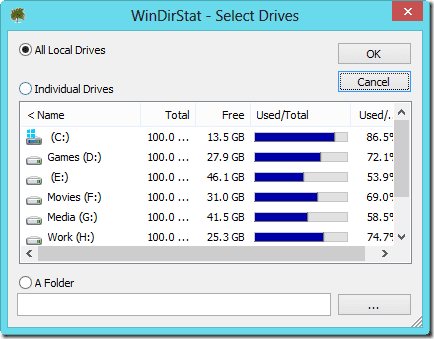
Στη συνέχεια, το πρόγραμμα θα ξεκινήσει την αρχική σάρωση, η οποία μπορεί να διαρκέσει λίγο, ανάλογα με την επιλογή σας και τον χώρο στον σκληρό δίσκο. Για μένα πήρε γύρω 6 λεπτά για πλήρη σάρωση σκληρού δίσκου 750 GB. Μόλις ολοκληρωθεί η αρχική σάρωση, το εργαλείο θα εμφανίσει όλα τα αρχεία σε μια δομή δέντρου μαζί με το γράφημα επέκτασης αρχείου που συνοψίζει τη συνολική ποσότητα χώρου στο δίσκο που χρησιμοποιείται στον υπολογιστή.


Στον δενδρικό χάρτη, κάθε μπλοκ αντιπροσωπεύει ένα αρχείο στον υπολογιστή σας και το μέγεθος του μπλοκ είναι άμεσα ανάλογο με τον χώρο που καταλαμβάνει το αρχείο στον σκληρό δίσκο σε σύγκριση με άλλα αρχεία. Τα διαμερίσματα στο ορθογώνιο αντιπροσωπεύουν υποκαταλόγους και αρχεία. Υπάρχει μια επιλογή για μεγέθυνση/σμίκρυνση της δομής δέντρου χρησιμοποιώντας την επιλογή που είναι διαθέσιμη στο Μενού δέντρου.
Χρησιμοποιώντας το εργαλείο μπόρεσα να βρω ένα παλιό αντίγραφο ασφαλείας του τηλεφώνου μου Android που καταλάμβανε περίπου ένα GB στον υπολογιστή μου, το οποίο δεν χρειαζόμουν.
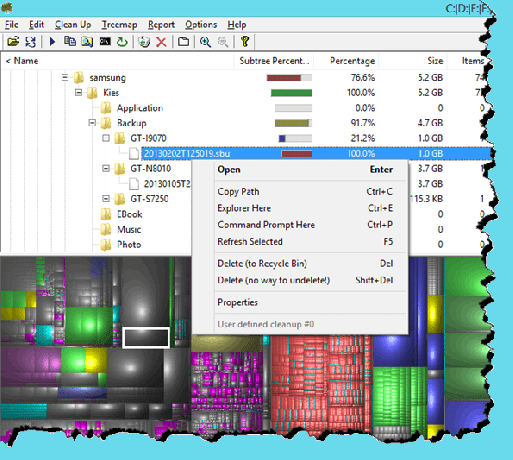
Το αρχείο μπορεί να διαγραφεί χρησιμοποιώντας την επιλογή που είναι διαθέσιμη στο δεξί κλικ στο μενού περιβάλλοντος. Μπορείτε επίσης να αντιγράψετε τη διαδρομή του αρχείου στο πρόχειρό σας ή να ανοίξετε Εξερεύνηση των Windows. Κατά τη διαγραφή του αρχείου υπάρχει η επιλογή είτε να το διαγράψετε οριστικά είτε να το στείλετε στον κάδο ανακύκλωσης για περαιτέρω έλεγχο. Υπάρχουν ορισμένες πρόσθετες επιλογές διαμόρφωσης από τις οποίες μπορείτε να εξερευνήσετε Επιλογή—>Διαμόρφωση WinDirStat.

συμπέρασμα
Αυτός ήταν ο τρόπος με τον οποίο μπορείτε να χρησιμοποιήσετε το WinDirStat για να ανακτήσετε μεγάλες ποσότητες χώρου στο δίσκο στον υπολογιστή σας. Πριν τελειώσω, θα ήθελα να προτείνω μια παρόμοια εφαρμογή που ονομάζεται WizTree κάτι που μπορεί να αρέσει σε μερικούς από εσάς, που νιώθετε συγκλονισμένοι από το παραπάνω εργαλείο. Αυτό δεν συνοδεύεται από τη δυνατότητα ανάλυσης γραφικών, αλλά η διαδικασία σάρωσης είναι πολύ καλύτερη από την προηγούμενη.
Κορυφαίες πιστώσεις εικόνας: Ουίλιαμ Χουκ
Τελευταία ενημέρωση στις 07 Φεβρουαρίου 2022
Το παραπάνω άρθρο μπορεί να περιέχει συνδέσμους συνεργατών που βοηθούν στην υποστήριξη της Guiding Tech. Ωστόσο, δεν επηρεάζει τη συντακτική μας ακεραιότητα. Το περιεχόμενο παραμένει αμερόληπτο και αυθεντικό.



